Google Chrome არის ერთ-ერთი ყველაზე ფართოდ გამოყენებული ბრაუზერი, რომელსაც ანიჭებენ უპირატესობას Windows-ის მომხმარებლები, მაგრამ აქვს საკუთარი პრობლემები, რომლებიც ზოგჯერ შეიძლება შემაშფოთებელი იყოს. ერთ-ერთი ასეთი შეცდომაა ERR_CONNECTION_ABORTED რომელიც მოხსენებულია მომხმარებლების მიერ, როდესაც ისინი ცდილობენ რაიმე ვებგვერდის გაშვებას Chrome-ში. მომხმარებლისთვის ნაჩვენები შეცდომის შეტყობინება არის:
ამ საიტთან წვდომა შეუძლებელია
ვებგვერდი შეიძლება დროებით გათიშული იყოს ან ის მუდმივად გადავიდა ახალ ვებ მისამართზე.
ERR_CONNECTION_ABORTED
როდესაც საიტს, რომელზეც ცდილობთ წვდომას, არ აქვს SSLv3 (Secure Socket Layer) მხარდაჭერა, ეს შეცდომის გამომწვევი შეიძლება მომხმარებლისთვის. ამ შეცდომის სხვა მიზეზები შეიძლება იყოს გაფართოებები Chrome-ში, წვდომა დაბლოკილია სისტემის firewall-ის მიერ ან საიტი შეიძლება დროებით შეჩერდეს.
თუ თქვენ ხართ ერთ-ერთი ასეთი მომხმარებელი, რომელსაც აწუხებს ეს შეცდომა, თქვენ მოხვდით სწორ სტატიაზე. აქ ჩვენ შევადგინეთ გადაწყვეტილებების სია, რომლებიც დაგეხმარებათ ამ შეცდომის დაძლევაში Google Chrome-ში. სანამ სცადეთ ქვემოთ მოყვანილი გამოსწორებები, სცადეთ გამორთოთ თქვენი მესამე მხარის ანტივირუსული პროგრამა და შეამოწმეთ, შესაძლებელია თუ არა პრობლემის მოგვარება.
Სარჩევი
შესწორება 1 – გამორთეთ SSLv3 Chrome-ში
1. იპოვნეთ გუგლ ქრომი მალსახმობი თქვენს სამუშაო მაგიდაზე.
2. დააწკაპუნეთ მარჯვენა ღილაკით მასზე და აირჩიეთ Თვისებები.
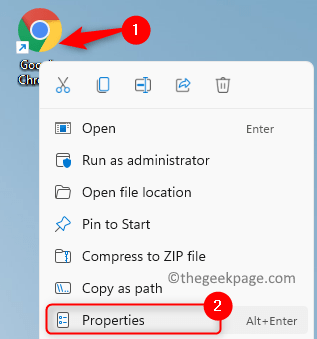
3. ში Თვისებები ფანჯარასთან, გადადით მალსახმობი ჩანართი.
4. ასოცირებულ ტექსტურ ველში სამიზნე, დაამატეთ სივრცე ბოლო ციტატის შემდეგ და აკრიფეთ –ssl-version-min=tls1
5. Დააკლიკეთ მიმართეთ და შემდეგ კარგი ცვლილებების შესანახად.
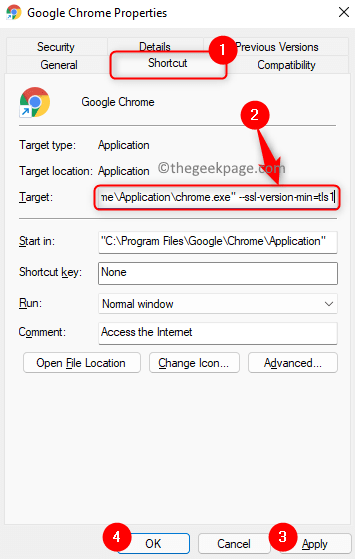
6. ახლა გადატვირთეთ თქვენი როუტერი (გამორთეთ, დაელოდეთ ერთი წუთი და შემდეგ ჩართეთ) SSLv3-ის გამორთვის შემდეგ და შეამოწმეთ პრობლემა მოგვარებულია თუ არა.
შესწორება 2 – შეასრულეთ SFC (სისტემის ფაილების შემოწმება) და DISM სკანირება
1. დაჭერა Windows + R გასახსნელად გაიქეცი დიალოგი.
2. ტიპი cmd და დააჭირეთ Ctrl + Shift + Enter გასახსნელად ბრძანების ხაზიროგორც ადმინისტრატორი.

3. შეიყვანეთ ბრძანება ქვემოთ და შეასრულეთ იგი.
sfc / scannow
4. დაელოდეთ სკანირებას, რათა შეამოწმოს და შეაკეთოს ნებისმიერი დაზიანებული სისტემის ფაილი, რომელიც შეიძლება იყოს შეცდომის მიზეზი.

5. Რესტარტი თქვენი სისტემა.
6. თუ პრობლემა კვლავ შენარჩუნებულია, მაშინ კვლავ გახსენით ბრძანების სტრიქონი, როგორც ადმინისტრატორი.
7. ჩაწერეთ ბრძანება ქვემოთ და დააჭირეთ Enter მის შესასრულებლად.
DISM /ონლაინ /Cleanup-Image /RestoreHealth
8. დაელოდეთ სკანირების დასრულებას და მოაგვარეთ ნებისმიერი პრობლემა, თუ არსებობს.

9. გადატვირთვა თქვენს კომპიუტერში და შეამოწმეთ, დაეხმარა თუ არა ამ შეცდომის მოგვარებას Chrome-ში.
დაფიქსირება 3 - ბრაუზერის გადატვირთვა
1. გაშვება გუგლ ქრომი.
2. ტიპი chrome://settings მისამართების ზოლში და დააჭირეთ შედი.
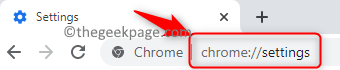
3. ში პარამეტრები მარცხენა პანელი, დააწკაპუნეთ Მოწინავე.
4. აირჩიეთ ვარიანტი გადატვირთეთ და გაასუფთავეთ.
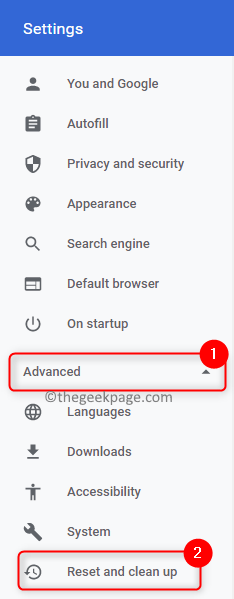
5. მარჯვენა მხარეს დააწკაპუნეთ პარამეტრების აღდგენა თავდაპირველ ნაგულისხმევად.
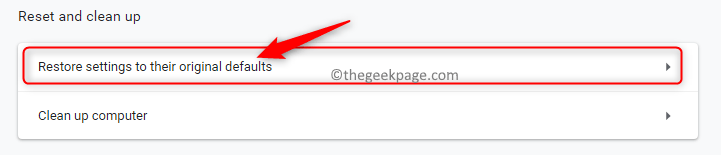
6. როდესაც გადატვირთვის დადასტურების ფანჯარა გამოჩნდება, დააწკაპუნეთ Პარამეტრების შეცვლა ღილაკი.

7. დაელოდეთ გადატვირთვის დასრულებას.
8. ხელახლა გაშვება Chrome და შეამოწმეთ პრობლემა მოგვარებულია თუ არა.
შესწორება 4 – წაშალეთ უახლესი Windows განახლება
1. უბრალოდ დაიჭირე ვინდოუსი და რ გასაღებები ერთად გასახსნელად გაიქეცი.
2. ტიპი ms-პარამეტრები: windowsupdate მისასვლელად ვინდოუსის განახლება გვერდი.

3. Ზე ვინდოუსის განახლება გვერდზე, დააწკაპუნეთ ისტორიის განახლება.
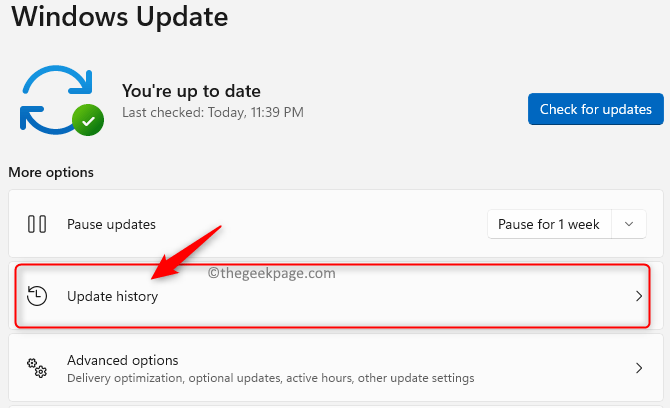
4. აქ ნახავთ განსხვავებულ განახლებებს, რომლებიც განხორციელდა.
5. Დააკლიკეთ განახლებების დეინსტალაცია წელს დაკავშირებული პარამეტრები განყოფილება.
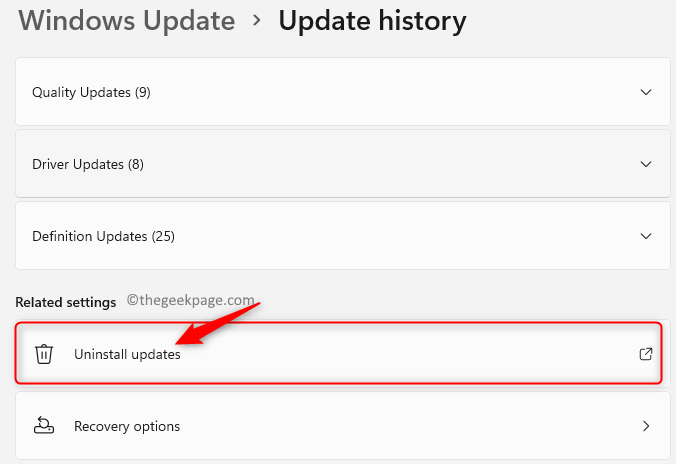
6. ში დაინსტალირებული განახლებები ფანჯარა, რომელიც გამოჩნდება, რმარჯვენა ღილაკით უახლეს განახლებაზე და აირჩიეთ დეინსტალაცია.
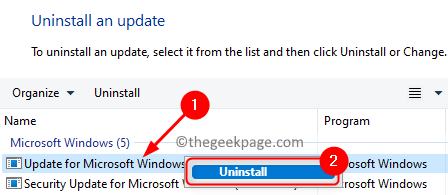
7. დაელოდეთ დეინსტალაციის პროცესის დასრულებას.
8. გადატვირთვა თქვენს კომპიუტერში და შეამოწმეთ, დაეხმარა თუ არა ამ შეცდომის გამოსწორებას.
შესწორება 5 – ხელახლა დააინსტალირეთ Chrome
1. Გააღე გაიქეცი დიალოგის გამოყენებით ვინდოუსი და რ გასაღებები.
2. ტიპი ms-პარამეტრები: აპლიკაციის ფუნქციები გასახსნელად აპები& მახასიათებლები.

3. იპოვნეთ გუგლ ქრომი დაინსტალირებული აპლიკაციების სიაში.
4. დააწკაპუნეთ სამი ვერტიკალური წერტილი დაკავშირებული ქრომი და აირჩიეთ დეინსტალაცია.
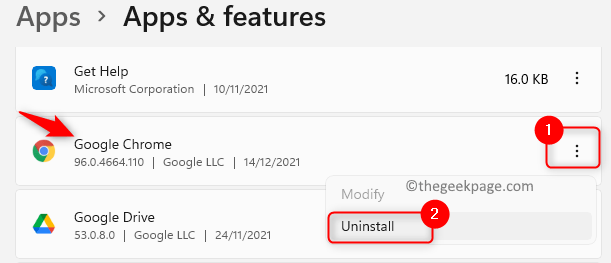
5. Დააკლიკეთ დეინსტალაცია ისევ მოთხოვნისას. დაელოდეთ დეინსტალაციის პროცესის დასრულებას.
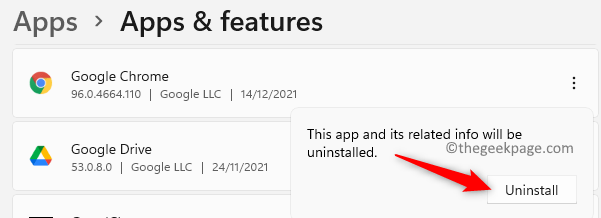
6. გადადით Google Chrome ჩამოტვირთვის ოფიციალური გვერდი ამის გამოყენებით ბმული.
7. დააწკაპუნეთ ჩამოტვირთეთ Chrome ღილაკი Chrome-ის უახლესი ვერსიის ჩამოსატვირთად.
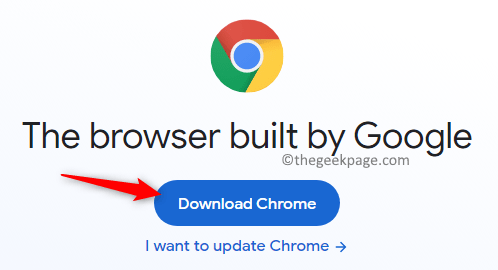
8. ჩამოტვირთვის დასრულების შემდეგ, ორჯერ დააწკაპუნეთ ინსტალერზე Chrome-ის ინსტალაციის პროცესის დასაწყებად.
9. Chrome-ის ხელახლა დაინსტალირების შემდეგ შეამოწმეთ პრობლემა მოგვარებულია თუ არა.
Ის არის!
ახლა თქვენ შეძლებთ გახსნათ ნებისმიერი ვებსაიტი Google Chrome-ის გამოყენებით ERR_CONNECTION_ABORTED შეცდომის დანახვის გარეშე. დაწერეთ კომენტარი და შეგვატყობინეთ შესწორება, რომელიც მუშაობდა თქვენთვის.